Excel 2013 - Задайте зона за печат
Електронните таблици в Excel рядко отпечатват как искате, а правилното конфигуриране на електронна таблица за физическата страница често се цитира като една от по-големите фрустрации за потребителите на Excel. Има някои бързи начини за опростяване на процеса, като поставяне на електронна таблица на една страница, но това не винаги е практично за по-големи работни листове.
Алтернатива е да се сведе до минимум количеството данни, които всъщност отпечатвате. Но вместо да изтриете или скриете редове и колони, можете да помислите дали да зададете област за печат. Това ви позволява да маркирате група от клетки и да ги дефинирате като зона за печат. След това, когато отидете да отпечатате файла, ще бъде включена само тази област за печат. Можете дори да изчистите зоната за печат, когато сте готови, ако това е само временно. Нашето ръководство по-долу ще ви преведе през стъпките, за да се случи това.
Ето как да настроите зоната за печат в Excel 2013 -
- Отворете електронната си таблица в Excel 2013.
- Кликнете върху горната лява клетка, която искате да включите в областта за печат, след което плъзнете мишката, докато не бъде избрано всичко, което искате.
- Кликнете върху раздела Оформление на страницата.
- Щракнете върху бутона Print Area в секцията Page Setup на лентата, след което щракнете върху Set Print Area .
Тези стъпки са показани и по-долу със снимки -
Стъпка 1: Отворете файла, съдържащ клетките, които искате да зададете като зона за печат.
Стъпка 2: Използвайте мишката, за да маркирате клетките, които ще бъдат зоната за печат.
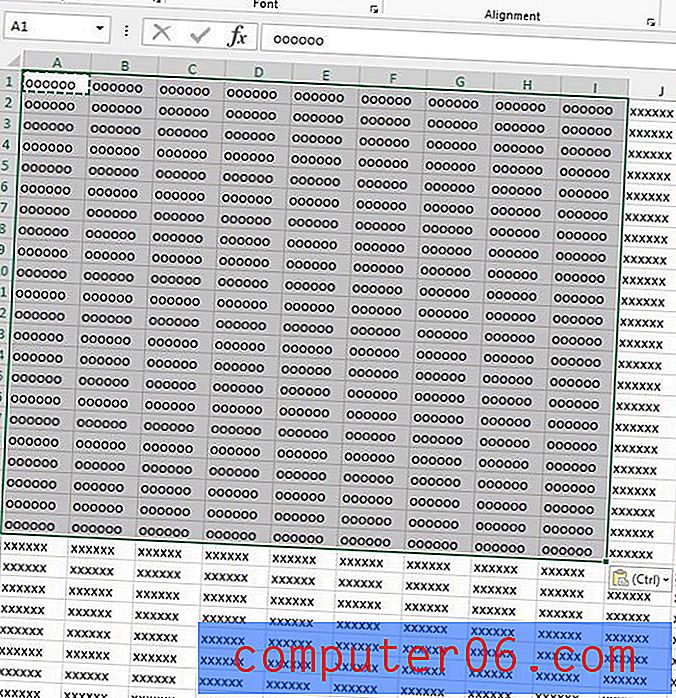
Стъпка 3: Щракнете върху раздела Оформление на страницата в горната част на прозореца.
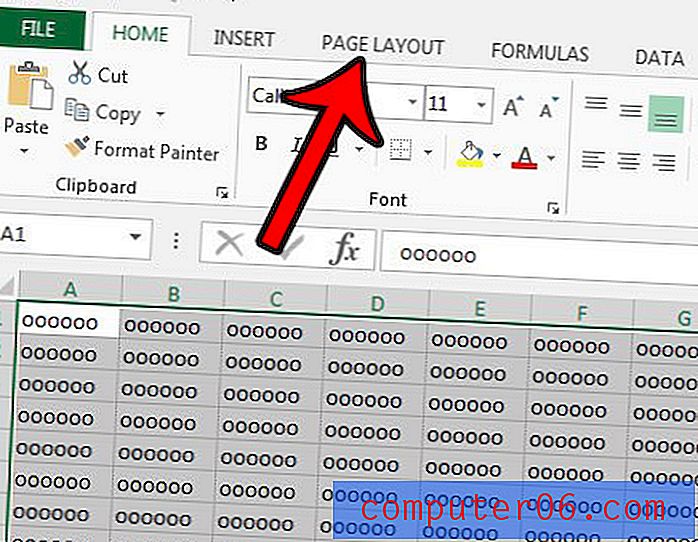
Стъпка 4: Щракнете върху бутона Print Area в секцията Настройка на страницата, след което щракнете върху опцията Задаване на зона за печат .
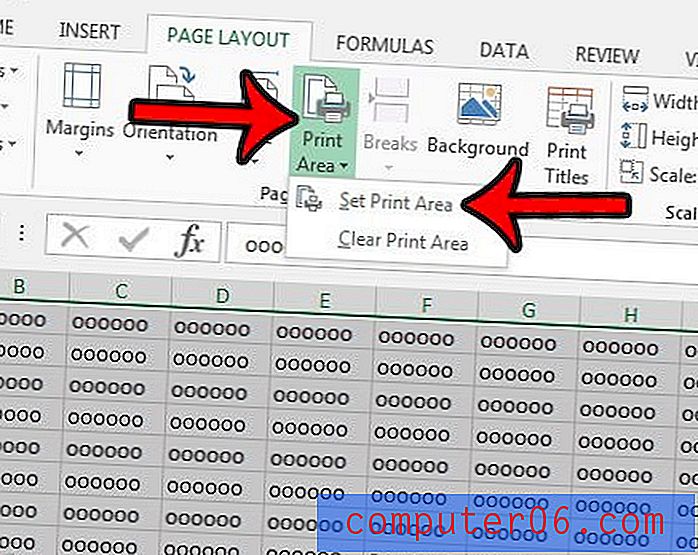
Ако искате да изчистите тази област за печат в бъдеще, така че и останалите от електронната таблица да отпечатате, просто повторете стъпка 4, но вместо това изберете опцията Изчистване на областта за печат . Ако искате да видите какво сте задали като зона за печат за определен работен лист, тогава това ръководство ще ви покаже как да разберете.
*** Можете да изберете отделни клетки, редове или колони за зона за печат, като задържите клавиша Ctrl, докато щракнете върху клетката, номера на реда или буквата на колоната. Въпреки това, всяка отделна „група“ от клетки ще се отпечатва на отделни страници, което може да не е вашият предназначен резултат. В тези случаи често се обслужвате по-добре, като скриете редовете и колоните, които не искате да отпечатате. ***
Ако имате проблеми с получаването на електронна таблица в Excel, за да отпечатате добре, тогава има няколко различни настройки, които можете да коригирате. Прочетете нашето ръководство за по-добър печат в Excel, за да видите някои от по-полезните настройки за печат, които можете да промените.



